Cómo transferir mensajes y chats de WhatsApp de Android a iPhone
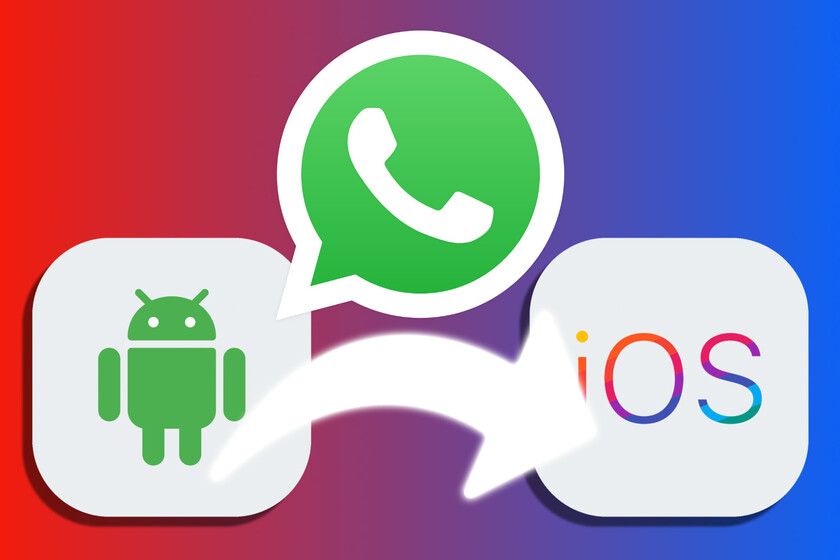
Cuando lanzamos un iPhone procedente de Android, una de las primeras cosas en las que pensamos es transferir toda la información de nuestro antiguo teléfono al nuevo. Y esto incluye pasar mensajes de WhatsApp y chats. Algo que podemos hacer muy fácilmente.
De Android a iPhone en solo nueve pasos
Antes de comenzar, asegurémonos de estar en Android Lollipop o posterior o Android 5 o posterior. En el iPhone debemos tener iOS 15.5 o posterior. Además, asegúrese de actualizar la aplicación WhatsApp por encima de la versión 2.22.10.70 en iPhone y por encima de 2.22.7.74 en Android.
Una vez hecho esto, tenga en cuenta que ambos dispositivos deben estar conectados a la fuente de alimentación durante el proceso, conectados a la misma red Wi-Fi y que nuestro iPhone debe ser nuevo de fábrica o debe ser reseteado a valores de fábrica (lo que podemos hacer desde Ajustes > General > Transferir o restablecer iPhone > Borrar contenido y configuraciones.)
Pues suponiendo que en nuestro nuevo iPhone vamos a utilizar el mismo número de teléfono que usamos en AndroidAhora podemos comenzar el proceso.
- Buscamos y descargamos la aplicación. Mover a iOS en la Google Play Store de nuestro Android. Lo instalamos y lo abrimos.
- Tras seguir los pasos de introducción, introducimos el código que muestra nuestro iPhone en el Android para confirmar el enlace.
- nosotros tocamos Continuar.
- En la pantalla transferir datos Seleccionamos al menos WhatsApp.
- nosotros tocamos Empezar en nuestro Android. Una vez que WhatsApp, y el resto de aplicaciones, hayan preparado los datos a exportar, se cerrará la sesión en el teléfono Android.
- nosotros tocamos Siguiendo en nuestro Android y luego Continuar para iniciar la transferencia.
- Una vez terminado, podemos instalar WhatsApp desde la App Store de nuestro iPhone.
- Abrimos la aplicación de WhatsApp e iniciamos sesión con el mismo número de teléfono que ya usamos.
- Cuando se nos solicite, tocamos Empezar y espere a que se complete el proceso de importación.
Inteligente. Tan fácil como vaciar la caché de WhatsApp de vez en cuando, ¿verdad? Con estos pasos tendremos todos los mensajes y chats transferidos a nuestro nuevo iPhone. A partir de aquí, el sistema de respaldo se encargará de mantenerlos a salvo. Recordemos, finalmente, eliminar el contenido del teléfono Android para asegurarnos de que la información de WhatsApp no se guarde.
En Applesfera | No esperes a una nueva actualización de WhatsApp: así podrás usarlo directamente desde el Apple Watch con todas sus funciones
